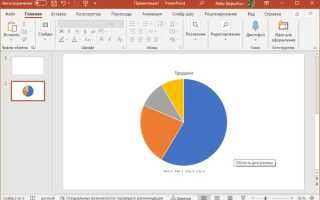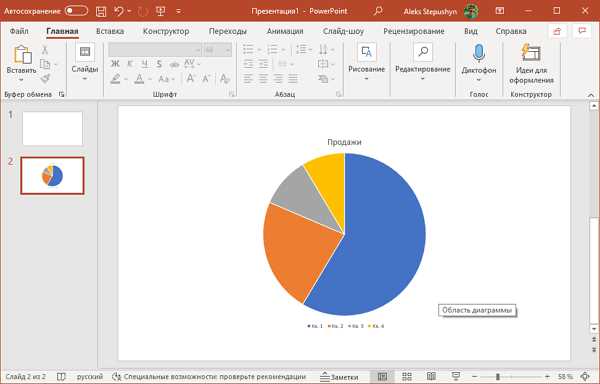
Для наглядного представления данных в PowerPoint удобно использовать диаграммы с указанием процентов. Такие элементы особенно востребованы в бизнес-презентациях, отчетах и учебных материалах. В отличие от простого перечисления цифр, диаграмма позволяет акцентировать внимание на долях и соотношениях, облегчая восприятие информации аудиторией.
PowerPoint предлагает встроенные типы диаграмм: круговые, столбчатые, гистограммы, линейные. Для отображения процентов чаще всего выбирается круговая диаграмма, поскольку она автоматически рассчитывает и отображает доли от общего числа. Чтобы корректно отразить проценты, исходные данные должны быть приведены к единым числовым значениям, без лишних знаков препинания и текстовых элементов.
После вставки диаграммы важно активировать параметр «Отображать значения в процентах». Это делается через вкладку «Формат подписи данных» в контекстном меню диаграммы. Для повышения читаемости рекомендуется отключить подписи с абсолютными значениями и оставить только процентные. Если диаграмма перегружена сегментами, следует объединить малозначимые категории в одну группу «Прочее».
Для акцента на ключевых данных полезно использовать функцию выноса сегмента, которая визуально отделяет важную долю от остальных. Дополнительно стоит отрегулировать цвета вручную – PowerPoint применяет стандартную палитру, но для восприятия лучше использовать контрастные и понятные оттенки.
Как вставить круговую диаграмму и задать процентные значения
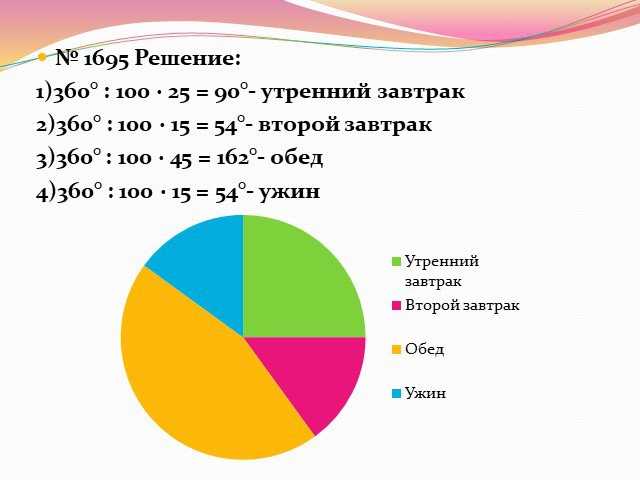
Откройте слайд, на который необходимо добавить диаграмму. Перейдите во вкладку «Вставка» и нажмите «Диаграмма». В открывшемся окне выберите тип «Круговая» и нажмите «ОК».
После вставки диаграммы автоматически откроется окно редактирования данных в Excel. Замените значения и категории на свои. Например, введите названия категорий в левом столбце и числовые значения справа. PowerPoint автоматически пересчитает проценты на основе введённых данных.
Чтобы отобразить проценты на диаграмме, щёлкните по ней правой кнопкой мыши и выберите «Добавить подписи данных». Затем снова кликните правой кнопкой на одной из подписей и выберите «Формат подписей данных». В появившейся панели отметьте пункт «Проценты» и снимите галочку с «Значения», если не требуется отображать абсолютные числа.
Если проценты не соответствуют ожидаемым, проверьте, что сумма всех значений составляет 100% или что используется автоматическое вычисление пропорций. Диаграмма обновляется в реальном времени при изменении чисел в связанной таблице Excel.
Настройка отображения процентов в подписях данных
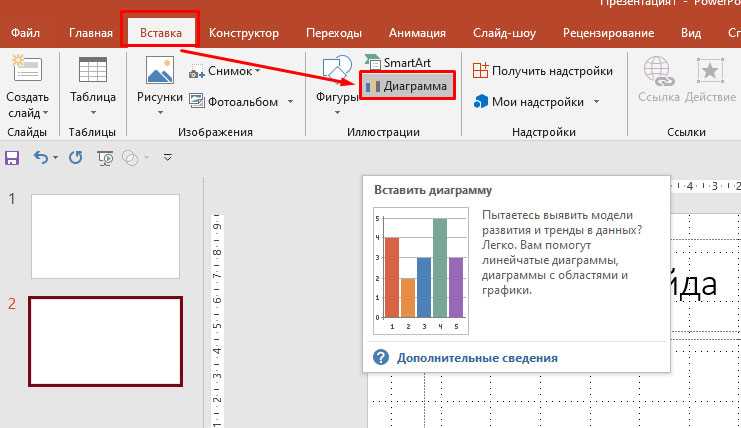
Чтобы проценты отображались в подписях данных диаграммы в PowerPoint, требуется включить соответствующую опцию и при необходимости скорректировать формат чисел. Порядок действий:
- Выделите диаграмму и щёлкните правой кнопкой по любому сегменту (для круговой) или столбцу.
- Выберите пункт «Добавить подписи данных», затем – «Дополнительные параметры подписей данных».
- В правой панели откройте вкладку «Параметры подписей».
- Установите галочку «Значение в процентах». Чтобы убрать дублирование, снимите флажок «Значение».
- При необходимости нажмите «Формат числа» и выберите «Процентный» формат, установите точность (например, 0 или 1 десятичное место).
Для корректного отображения процентов необходимо, чтобы данные диаграммы были основаны на числах, составляющих часть от общего. В противном случае проценты будут вычислены некорректно или не появятся вовсе.
- В круговых диаграммах проценты рассчитываются автоматически как доля от суммы всех значений.
- В столбчатых и линейных диаграммах отображение процентов требует ручного расчёта данных заранее.
Если необходимо изменить язык подписи процентов (например, заменить точку на запятую), откройте «Формат числа», выберите «Настраиваемый» и задайте формат вручную: 0,0%.
Изменение цвета секторов и оформление диаграммы под стиль презентации
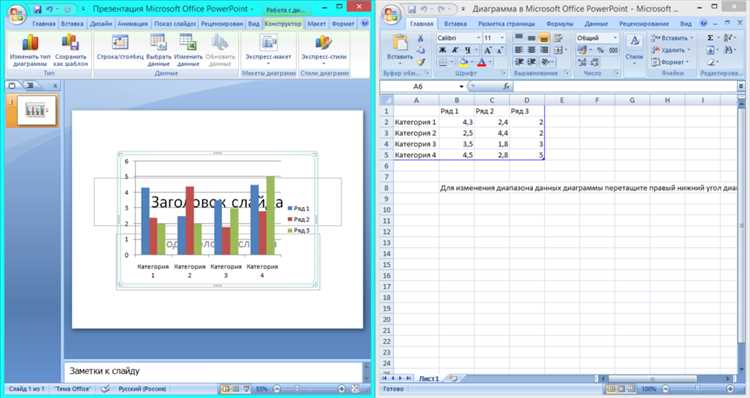
Выделите диаграмму, затем щёлкните правой кнопкой мыши по нужному сектору и выберите «Формат ряда данных». В появившемся окне перейдите в раздел «Заливка» и установите «Сплошная заливка». Укажите точный цвет, соответствующий цветовому коду вашей презентации. Чтобы задать RGB или HEX вручную, нажмите «Другие цвета заливки».
Повторите действия для каждого сектора, если требуется использовать индивидуальные цвета. Чтобы применить единый стиль оформления ко всей диаграмме, используйте вкладку «Конструктор» и выберите один из встроенных стилей в разделе «Стили диаграмм». Это автоматически изменит цвета, шрифты и контуры с учётом текущей темы PowerPoint.
Для точного соответствия корпоративному стилю отключите автоматическую подстановку цветов: перейдите в «Конструктор» → «Варианты» → «Цвета» → «Создать новые цвета темы». Назначьте каждому элементу (фон, текст, акценты) конкретный цвет, затем примените тему ко всей презентации, чтобы диаграмма автоматически подстраивалась под неё.
Для удаления лишних элементов, таких как линии сетки или легенда, выберите диаграмму, откройте вкладку «Формат» и отключите ненужные компоненты в разделе «Элементы диаграммы». Это повысит читаемость и снизит визуальную нагрузку.
Настройка шрифтов: выделите подписи данных, перейдите во вкладку «Главная» и задайте шрифт, размер и начертание, соответствующие основному тексту слайдов. Соблюдайте единообразие: избегайте разных шрифтов на одном слайде.
Добавление заголовка и поясняющего текста к диаграмме
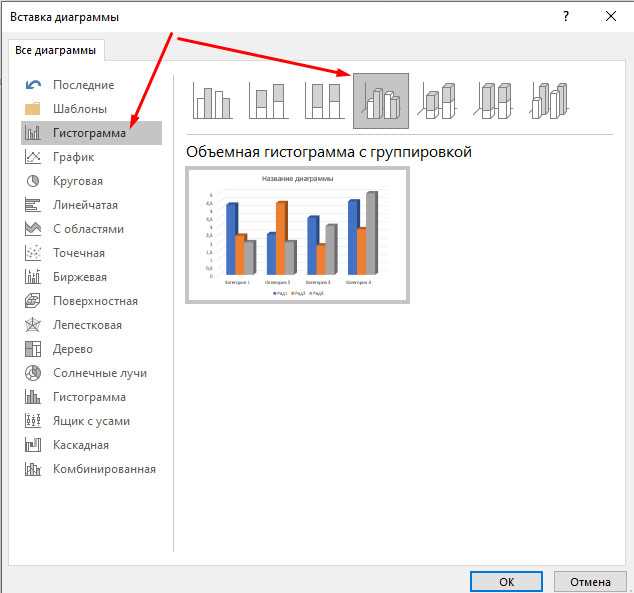
Чтобы повысить информативность диаграммы с процентами в PowerPoint, необходимо добавить точный заголовок и краткий поясняющий текст. Щелкните по диаграмме, затем выберите вкладку Конструктор и нажмите Добавить элемент диаграммы → Название диаграммы → Над диаграммой. Введите краткий заголовок, отражающий суть данных, например: «Распределение бюджета на 2025 год».
Для поясняющего текста используйте текстовое поле. Перейдите на вкладку Вставка → Текстовое поле, затем разместите его рядом с диаграммой. Укажите источник данных, период выборки, особенности подсчёта или методологию. Пример: «Данные собраны по итогам опроса 1200 респондентов в январе 2025 года».
Не размещайте пояснение непосредственно внутри диаграммы – это затрудняет восприятие процентных значений. При необходимости можно использовать выноску с пояснением к конкретному сектору: правый клик по элементу → Добавить текст.
Следите за контрастом текста по отношению к фону и избегайте многословия. Заголовок должен быть не длиннее 8–10 слов, пояснение – не более 2 строк.
Настройка анимации для показа процентов поочередно
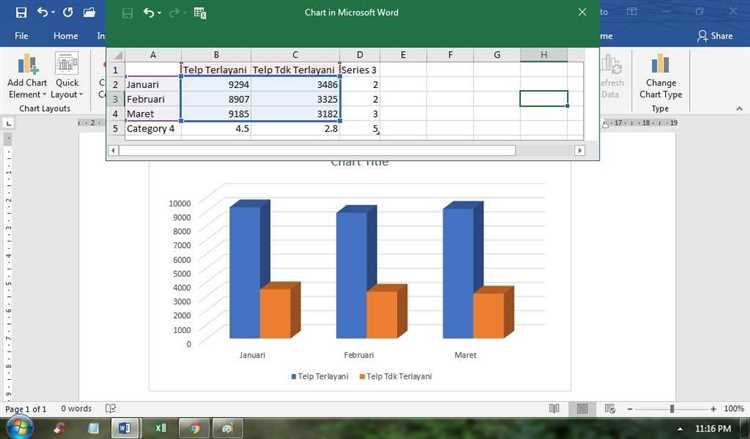
Выделите каждый сектор диаграммы и подпись к нему отдельно. Вкладка «Анимация» → «Добавить анимацию» → выберите «Появление» или «Выцветание» для каждой подписи с процентом.
Откройте область анимации. Убедитесь, что каждая подпись отображается в списке как отдельный элемент. Если все элементы сгруппированы, разъедините их: ПКМ по группе → «Разгруппировать».
Для каждой анимации нажмите ПКМ в области анимации → «Параметры эффектов». Во вкладке «Текстовая анимация» установите «По абзацам», если проценты находятся в одном текстовом блоке. Для отдельных объектов это не требуется.
Настройте задержку между появлениями: в области анимации выберите каждый элемент → вкладка «Анимация» → поле «Начало» → «После предыдущего». Установите интервал 0.3–0.5 сек. через «Время» → «Задержка».
Для плавности добавьте «Сглаживание начала» и «Сглаживание окончания» в настройках анимации.
Проверьте порядок: проценты должны появляться в той же последовательности, как на диаграмме – по часовой стрелке или согласно логике данных.
Сохраните и протестируйте анимацию в режиме показа слайдов. Корректируйте длительность и порядок до достижения нужного эффекта последовательного появления процентов.
Сохранение слайда с диаграммой как изображения для вставки в другие документы
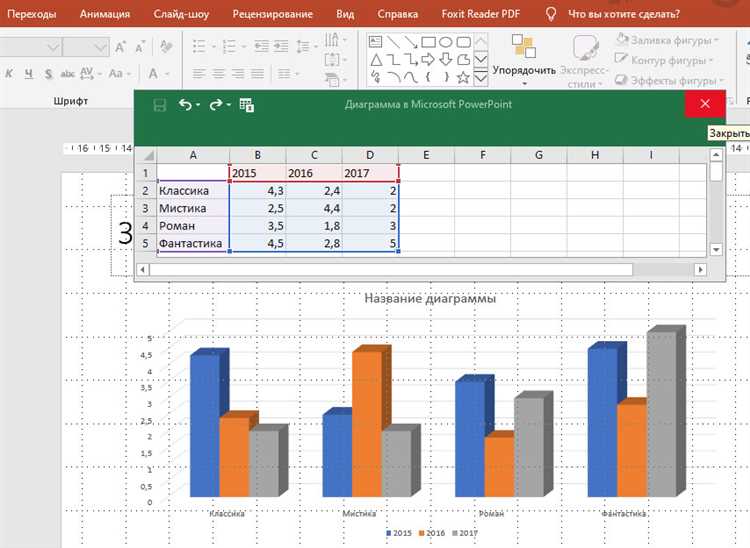
Для экспорта слайда с диаграммой в PowerPoint выберите нужный слайд в режиме редактирования. Перейдите в меню Файл → Сохранить как. В поле выбора формата файла выберите PNG или JPEG – эти форматы поддерживаются большинством программ для обработки изображений и документов.
После выбора формата нажмите Сохранить. PowerPoint предложит экспортировать либо весь файл, либо только текущий слайд. Выберите Текущий слайд. Изображение будет сохранено с разрешением по умолчанию – около 96 dpi. Для улучшения качества можно увеличить разрешение с помощью настроек в реестре Windows или использовать сторонние инструменты для повышения dpi.
Полученное изображение сохраняет точное расположение элементов диаграммы, шрифты и цвета, что обеспечивает визуальную целостность при вставке в Word, Excel или другие редакторы. Формат PNG предпочтителен при необходимости прозрачного фона.
Для вставки в документы откройте нужный файл, выберите вставку изображения и укажите путь к сохранённому файлу. При необходимости масштабируйте изображение без искажения пропорций, удерживая клавишу Shift при изменении размера.
Вопрос-ответ:
Как в PowerPoint добавить проценты на диаграмму?
Чтобы добавить проценты на диаграмму в PowerPoint, нужно сначала создать диаграмму, выбрав подходящий тип, например, круговую. Затем выделите диаграмму и в появившихся инструментах перейдите в раздел «Макет» или «Формат». Там найдите пункт «Подписи данных» и выберите вариант отображения процентов. Таким образом, на каждом сегменте появится числовое значение в процентах.
Можно ли настроить внешний вид подписей с процентами на диаграмме?
Да, PowerPoint позволяет изменить оформление подписей с процентами. После того как подписи добавлены, щелкните по ним правой кнопкой мыши и выберите «Формат подписей данных». В открывшемся окне можно изменить шрифт, цвет текста, размер и расположение подписей. Также есть возможность добавить тень или изменить заливку для лучшей читаемости.
Как создать диаграмму с процентами на основе уже готовой таблицы данных?
Если у вас есть таблица с данными, из которых нужно построить диаграмму с процентами, скопируйте или импортируйте эти данные в PowerPoint через вкладку «Вставка» – «Диаграмма». После выбора типа диаграммы вставьте свои значения. Чтобы проценты отображались, активируйте подписи данных и выберите отображение именно в процентах. При необходимости можно вручную корректировать исходные данные для более точного распределения.
Что делать, если проценты на диаграмме не отображаются корректно?
Если проценты на диаграмме отображаются неправильно или отсутствуют, проверьте, правильно ли введены исходные данные. Иногда неверный формат ячеек или ошибки в расчетах влияют на отображение. Убедитесь, что выбран тип подписи «Проценты» в настройках подписей данных. Также перезагрузите PowerPoint или попробуйте создать диаграмму заново, чтобы исключить технические сбои.
Как изменить тип диаграммы и сохранить проценты на ней?
Чтобы изменить тип диаграммы и сохранить отображение процентов, выделите диаграмму и нажмите «Изменить тип диаграммы» в меню «Конструктор». Выберите новый формат, например, столбчатую или кольцевую диаграмму. После смены типа снова активируйте подписи данных с процентами, если они исчезли. Обычно программа сохраняет данные, и проценты можно быстро вернуть, повторно включив подписи.
Как добавить проценты на диаграмму в PowerPoint?
Чтобы отобразить проценты на диаграмме в PowerPoint, сначала вставьте нужный тип диаграммы, например круговую или столбчатую. Затем выберите диаграмму и перейдите в раздел «Работа с диаграммами» — вкладка «Макет» или «Формат». В настройках подписей данных активируйте отображение значений в виде процентов. При необходимости можно изменить формат подписей через меню «Формат подписей данных», выбрав отображение именно процентов. Это позволит визуально показать долю каждого элемента в общем объёме.
Можно ли изменить цвета секторов диаграммы с процентами и как это сделать?
Да, изменить цвета секторов диаграммы в PowerPoint возможно. Для этого кликните по диаграмме, затем выберите нужный сектор. В появившемся меню или на панели инструментов найдите опцию изменения заливки (обычно «Заливка фигуры»). Выберите нужный цвет из палитры или задайте пользовательский. Если нужно изменить цвета сразу для всех секторов, откройте вкладку «Формат» и выберите готовую цветовую схему или настройте цвета вручную. Такой подход помогает сделать диаграмму более наглядной и соответствующей стилю презентации.